如何切换行和列在Excel
|多次使用excel时,您需要翻转表格的行和列。在这种情况下,excel提供了两种方法。首先是“ link:/ mathematical-functions-excel-transpose-function [TRANSPOSE function]”,其次是粘贴特殊技术。两者都有其好处。让我们举个例子,看看如何在Excel中使用这两种方法将行转换为列,并将列转换为行。
示例:将Excel行切换到列
这里有这张不同日期的某些物品的价格表。
当前,数据按列维护。我想将行切换为列。
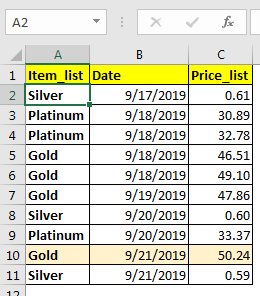
使用特殊粘贴
在Excel中将行转换为列首先,选择整个数据,包括页眉和页脚。使用CTRL + C快捷键复制它。现在,右键单击要转置表格的单元格。单击特殊粘贴。您也可以使用CTRL + ALT + V打开粘贴特殊对话框。
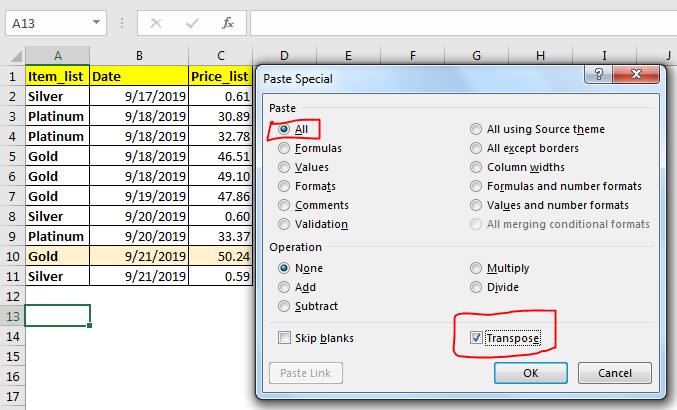
在右下角,选中移调复选框。点击确定按钮。
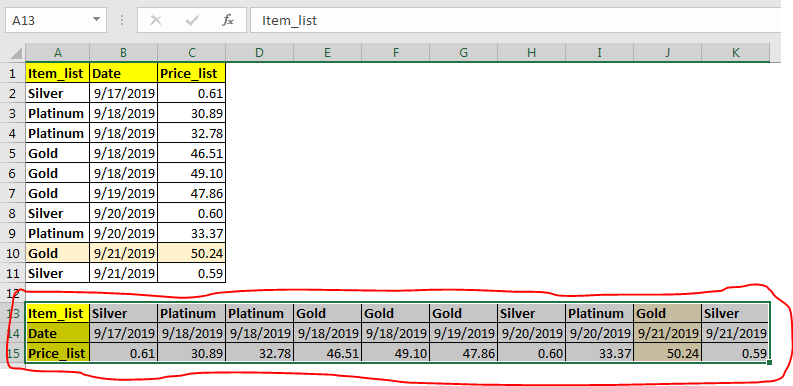
该表已转置。行与列切换。
注意:如果您只想执行一次,请使用它。它是静态的。
对于具有行的列的动态切换,请使用excel TRANSPOSE函数。
它带我们进入下一个方法。
如果要使用现有表在excel中动态切换行和列,请使用`link:/ mathematical-functions-excel-transpose-function 在excel中将行转换为列。然后使用excel`link:/ mathematical-functions-excel-transpose-function [TRANSPOSE function。]
TRANSPOSE函数是一个多单元格数组公式。这意味着您必须预先确定需要多少行和列,并在图纸上选择那么多区域。
在上面的示例中,我们在A1:C11范围内拥有11×3表格。要转置,我们需要选择3×11表格。我选择了A3:K15。
由于您选择了范围,因此开始编写以下公式:
=TRANSPOSE(A1:C11)
按CTRL + SHIFT + ENTER输入多单元格数组公式。您已切换表格。行数据现在在列中,反之亦然。
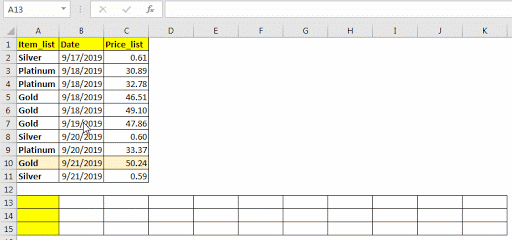
注意:此转置表与原始表链接。
每当您更改原始数据中的数据时,它也将反映在转置表中。
注意事项:在将行变成列之前,请确保您没有合并单元格。合并的单元格输出可能不正确或可能产生错误。
是的,这就是您如何切换带有列的表行。这很简单。
让我知道您是否对Excel 2016中的此查询或任何其他查询有疑问。
热门文章
`link:/ keyboard-formula-shortcuts-50-excel-shortcuts以提高您的生产率[50 Excel Shortcut以提高您的生产率]“:更快地完成任务。
这50个快捷键将使您在Excel上的工作速度更快。
链接:/ formulas-and-functions-vlookup-function的介绍[如何在Excel中使用VLOOKUP函数]和床单。
如何在Excel中使用COUNTIF函数:使用此惊人的函数对条件进行计数。您无需过滤数据即可计算特定值。 Countif功能对于准备仪表板至关重要。
如何在Excel中使用SUMIF函数:这是另一个仪表板必需的功能。这可以帮助您汇总特定条件下的值。